SolidWorks练习题每天坚持更新,溪风博客的学员和粉丝们也要坚持练习奥,每练习一个,都会有很大的收获。通过SolidWorks练习题,增加自己的画图技巧和熟练程度,同时学会SolidWorks每个建模命令,为以后设计工作提供思路。今天分享的是SolidWorks波形垫片的绘制过程。非常的不错,是曲面的应用实例,同时教会你扫描也可以圆周扫描奥。
SolidWorks练习题之波形垫片效果图
SolidWorks练习题之波形垫片建模步骤
1、打开SolidWorks软件,新建零件,然后在上视基准面进行草图绘制
2、曲面-拉伸-两侧对称-10mm
3、3D草图-样条曲线-连接所有顶点
4、插入-特征-删除保留实体,如下图所示:
删除后的效果,只有样条曲线
5、前视基准面进行草图绘制,长度10,与样条曲线穿透
6、保存上一步的草图,在上视基准面进行草图绘制,上一步的直线端点与圆添加重合关系
7、曲面-扫描曲面,参数设置如下图所示:
8、曲面-加厚-1mm
9、完成,稍微SolidWorks渲染一下即可
颜色-黑色,材质碳钢-开启小金球效果
以上就是关于SolidWorks波形垫片的做题步骤,仅供参考,希望大家可以多做练习,自我完成。下面给出SolidWorks练习题模型源文件供下载学习。
注:SolidWorks新手如果看图文版的SolidWorks练习题比较吃力,建议看我们的视频练习,会员高清视频可下载。
SolidWorks波形垫片模型源文件下载


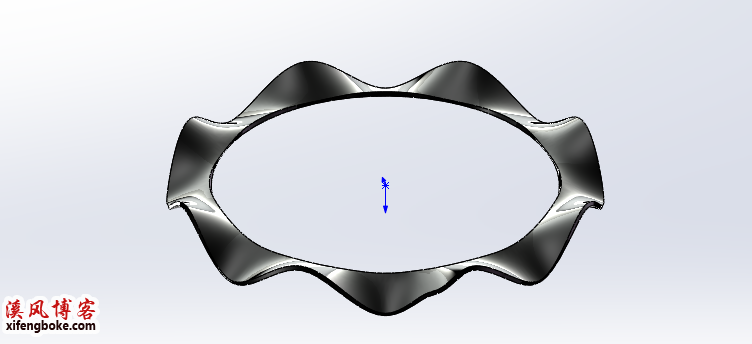
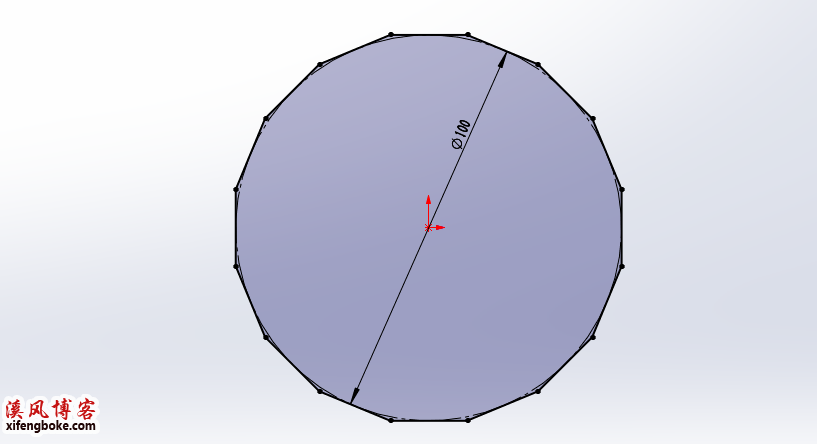
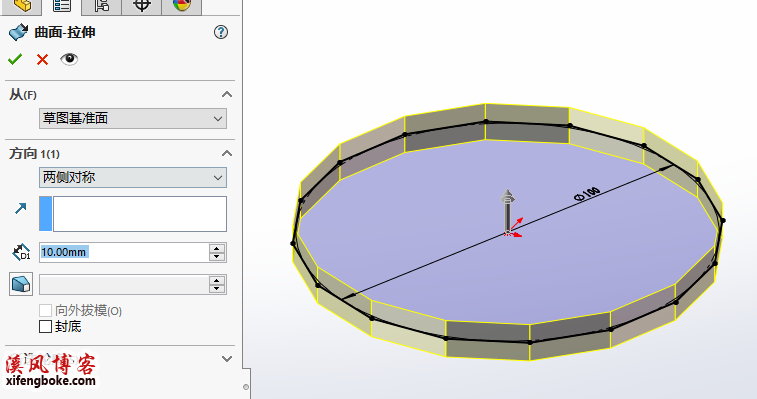
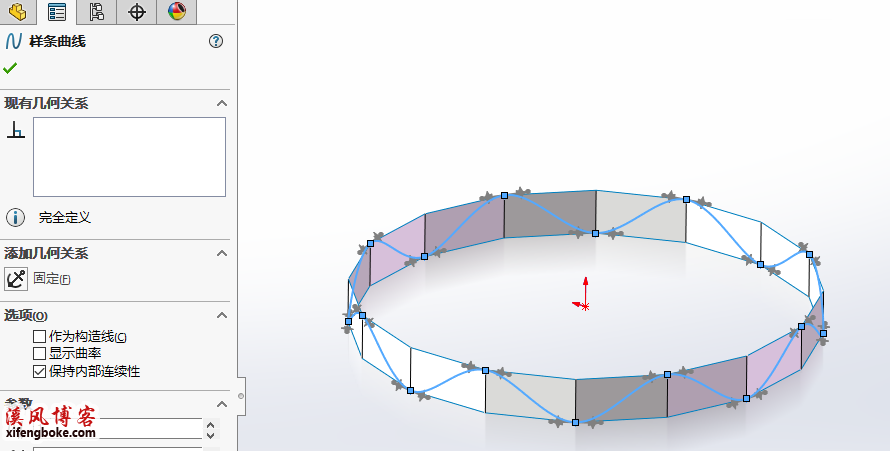
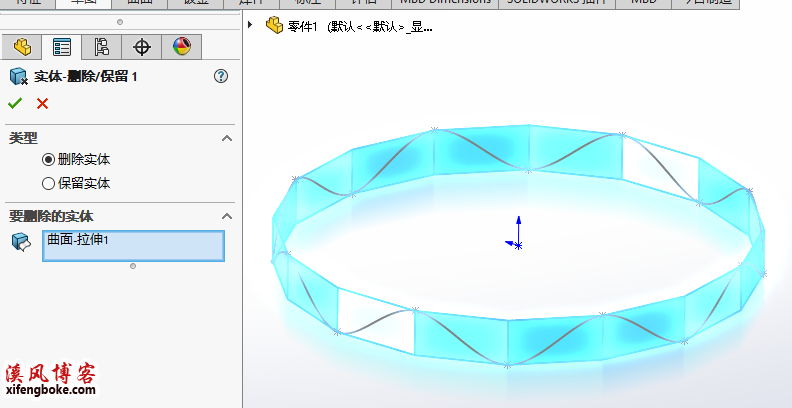
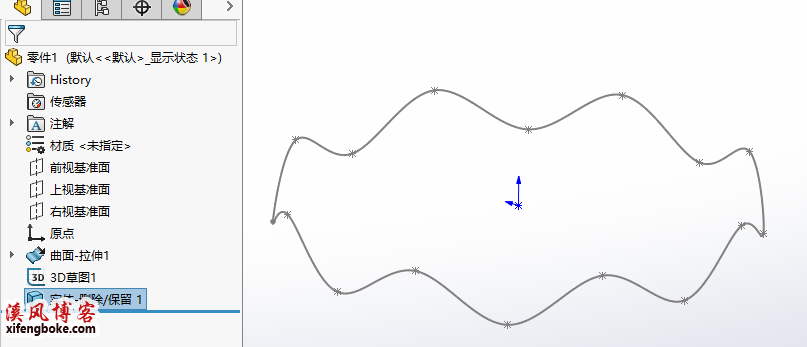
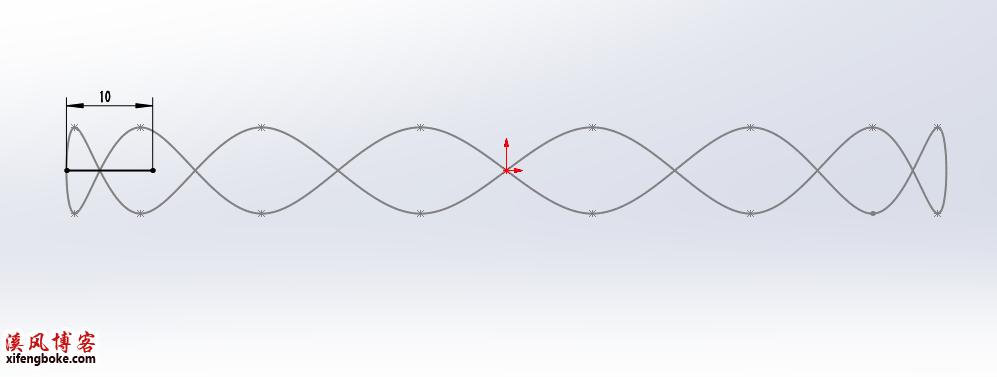
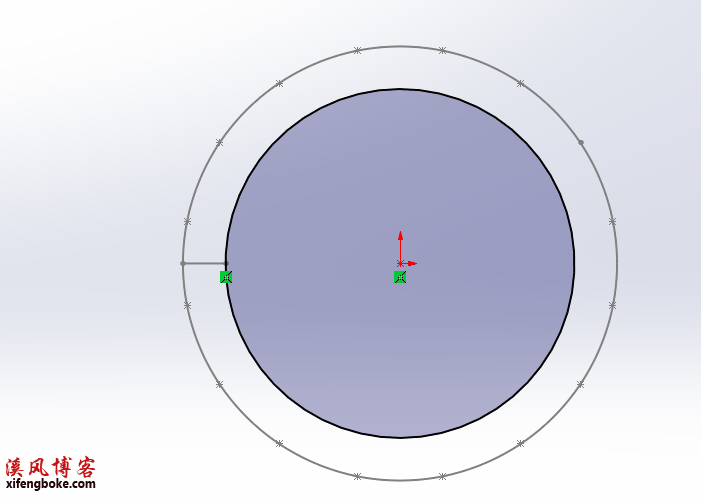
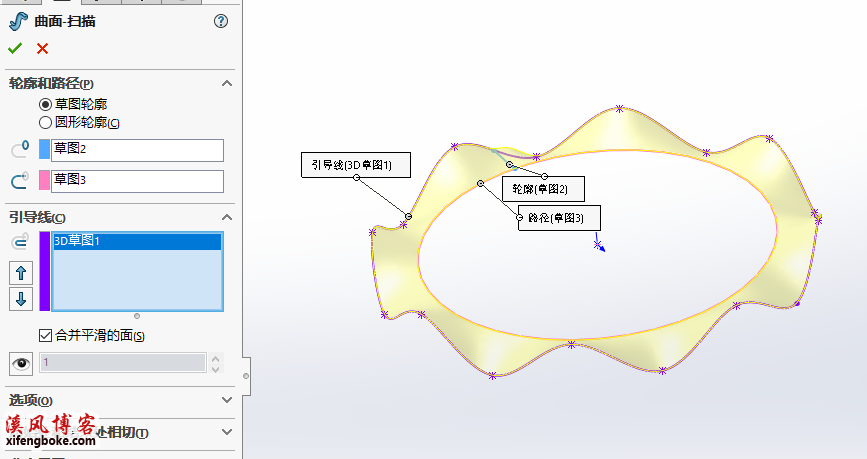
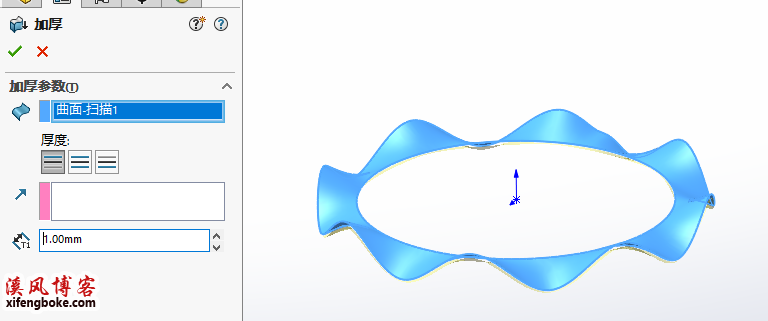











还没有评论,来说两句吧...